blender坦克履带怎么制作并添加动画效果?
我们知道坦克移动是履带移动,该怎么制作履带移动的动画效果呢?这需要各种约束,以及曲线修改器等,下面我们就来看看详细的教程。
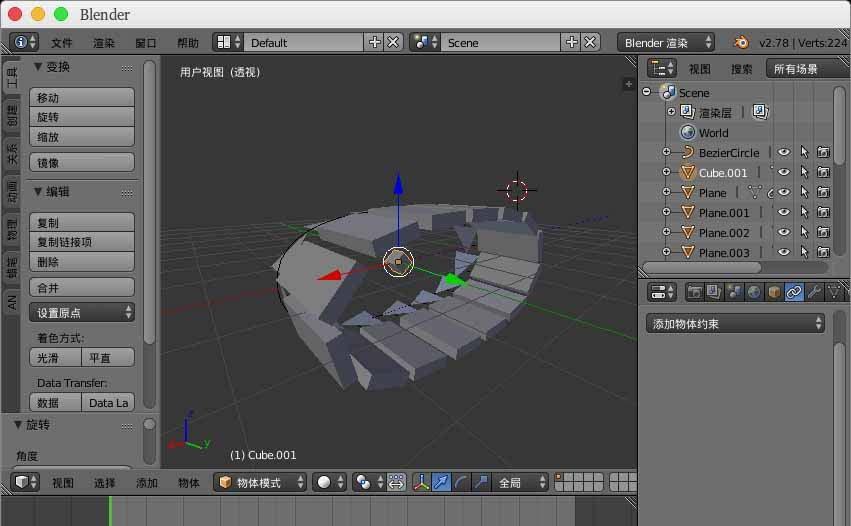
1、打开blender创建圆环曲线。
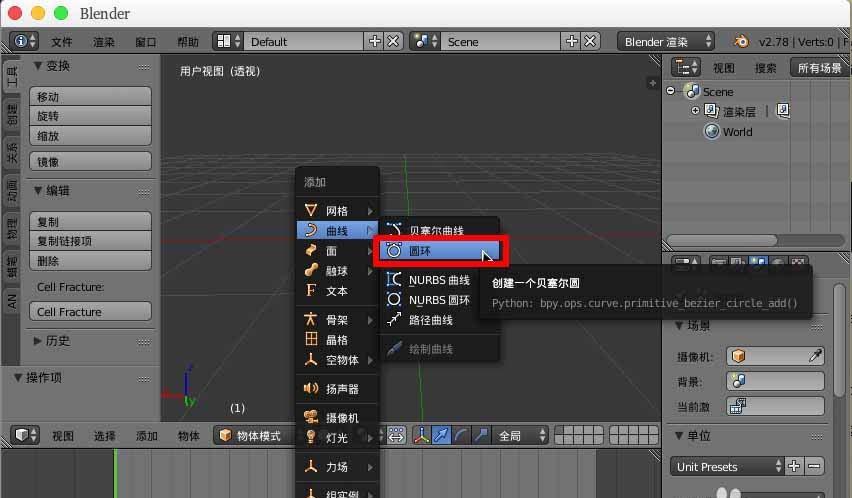
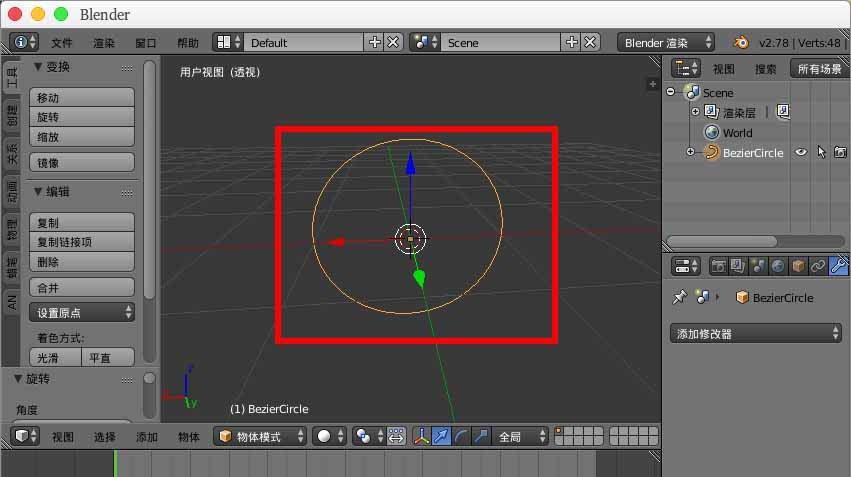
2、进入“编辑模式”进行编辑,做成履带的形状。
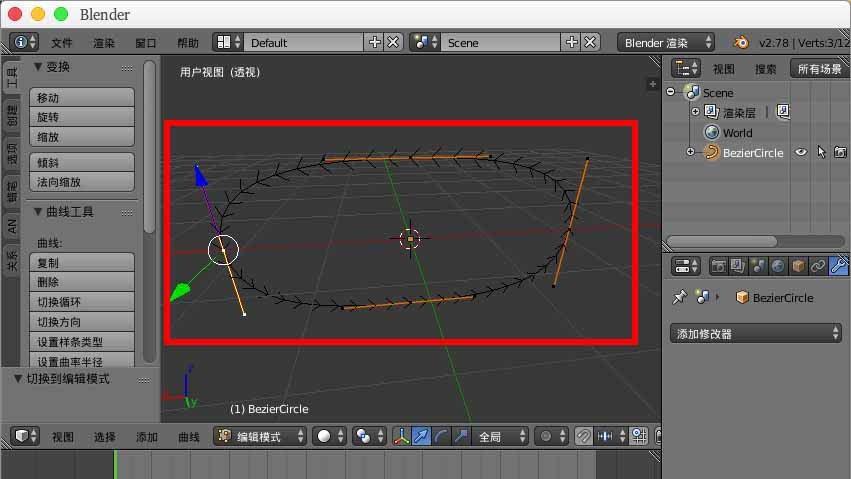
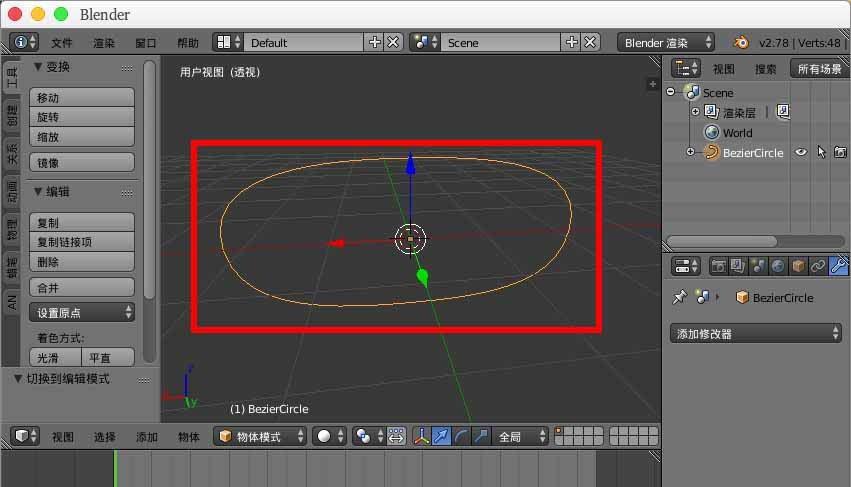
3、再创建一个“平面”在场景中心。
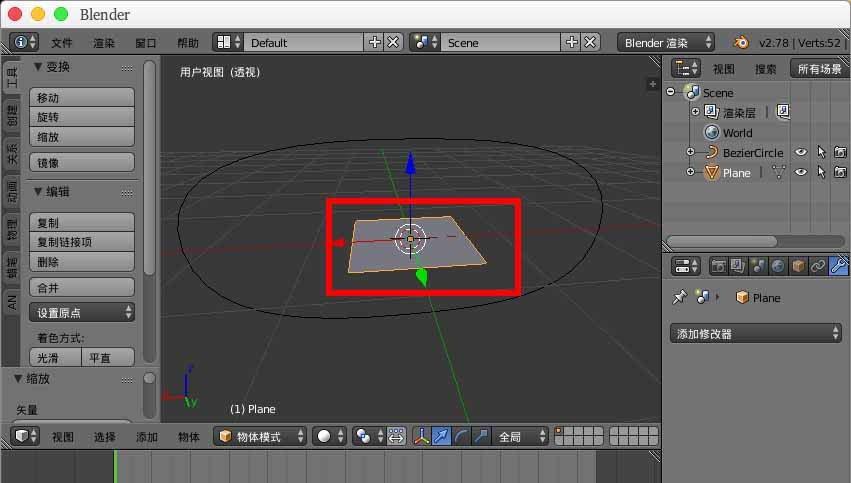
4、选择平面的一条边上的两个顶点,通过“S0”键合并成一个点,把平面变成三角形。
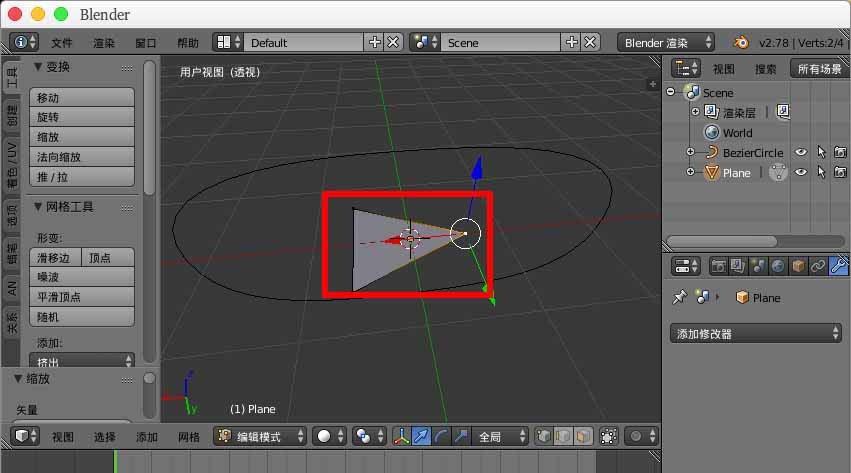
5、给这个三角形平面添加“曲线修改器”。
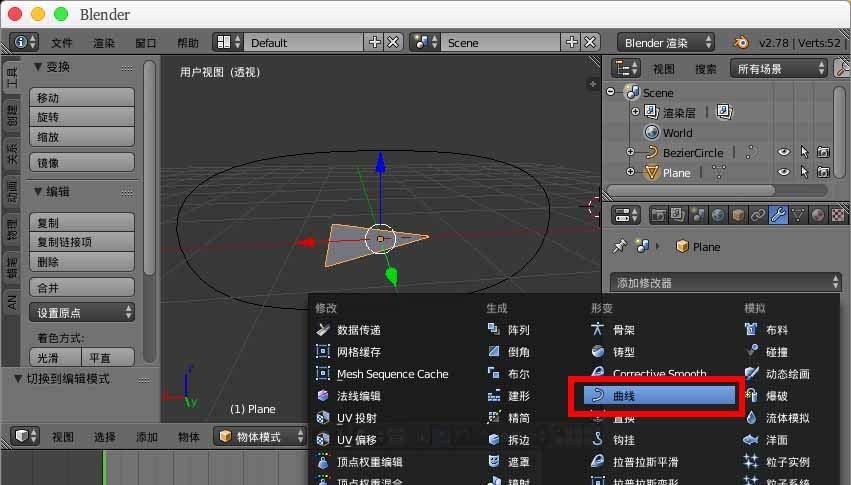
6、修改器“物体”中设置为我们的履带“曲线”,然后可以对平面做上下移动调整,让其在曲线上。
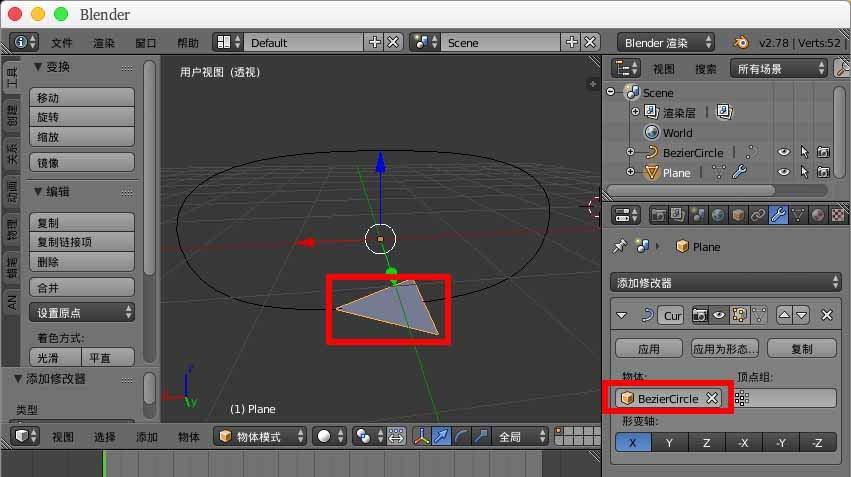
7、创建一个立方体在平面的一侧,作为履带的部分。
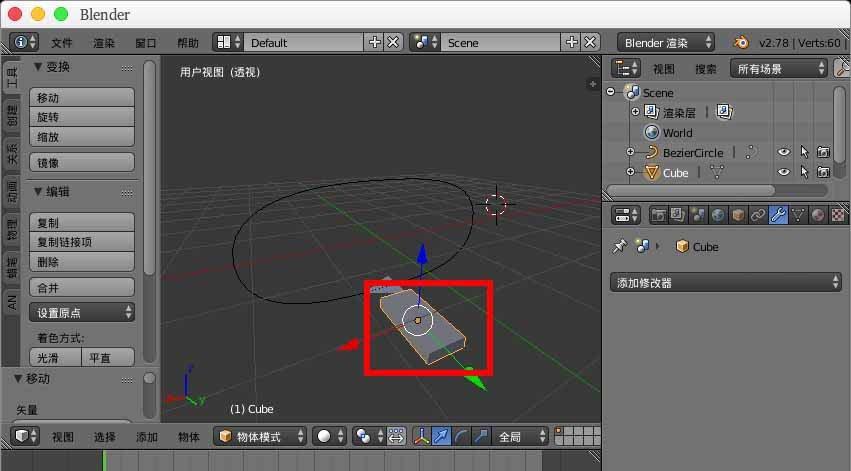
8、按住“shift”先选择“立方体”再选择“平面”,接着选择“顶点(基于三个点)”,现在我们移动平面的“X”轴可以查看效果。

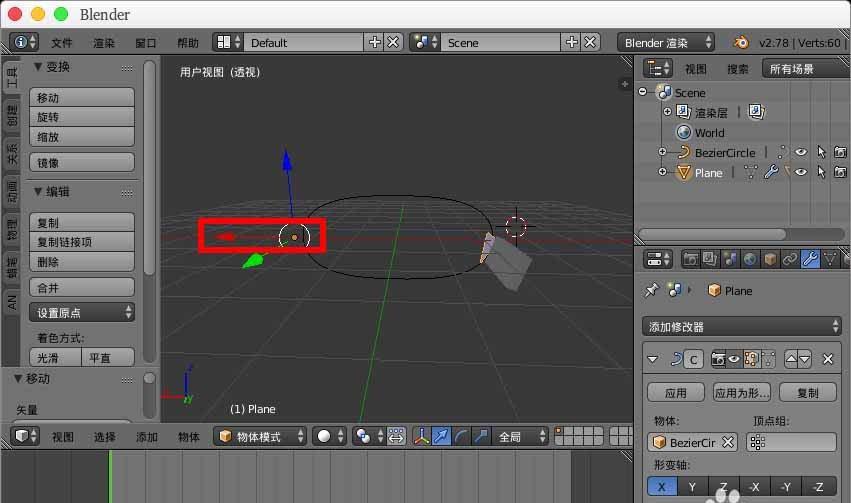
9、创建一个“小立方体”在中间作为控制物体。
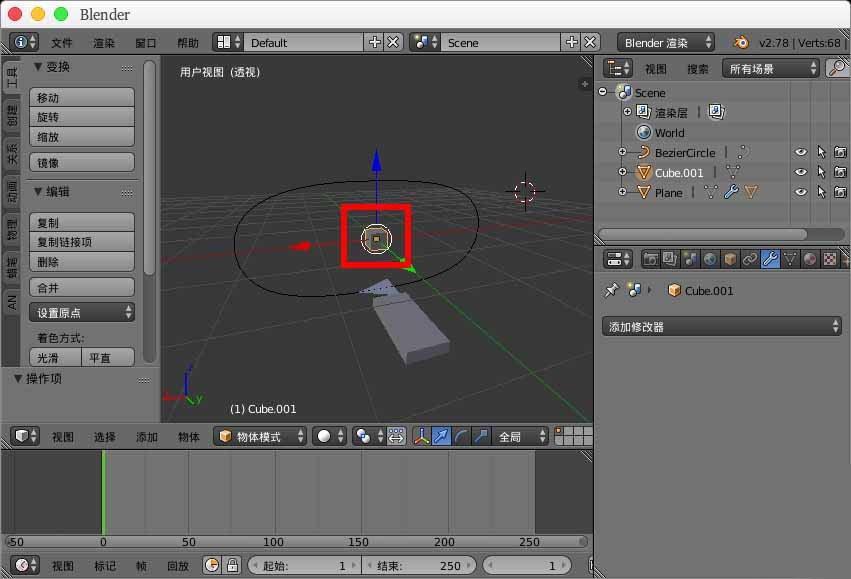
10、选择三角形“平面”,约束中添加“自设变换”,“目标”选择“小立方体(Cube001)”,勾选“延伸”,“源”中选择“转动”最大“20”。

11、“源目标映射模式”中“YYZ”对应“XYZ”,“目的”中位置“X”最大设置“2”。
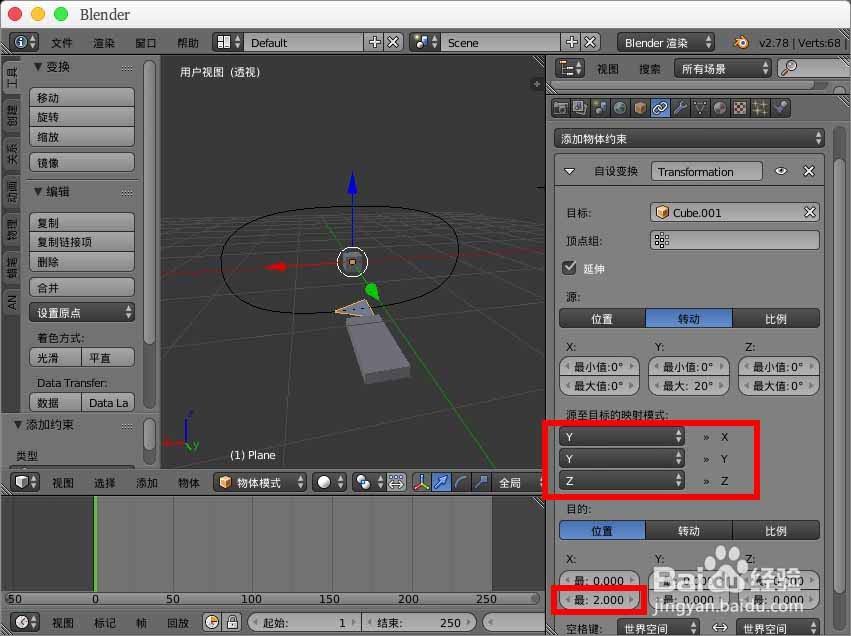
12、接着按“shift”同时选择平面与立方体进行复制,移动“X”轴可以调节到合适位置,多复制就可以得到履带的效果,旋转“小立方体”可以得到坦克履带动画。
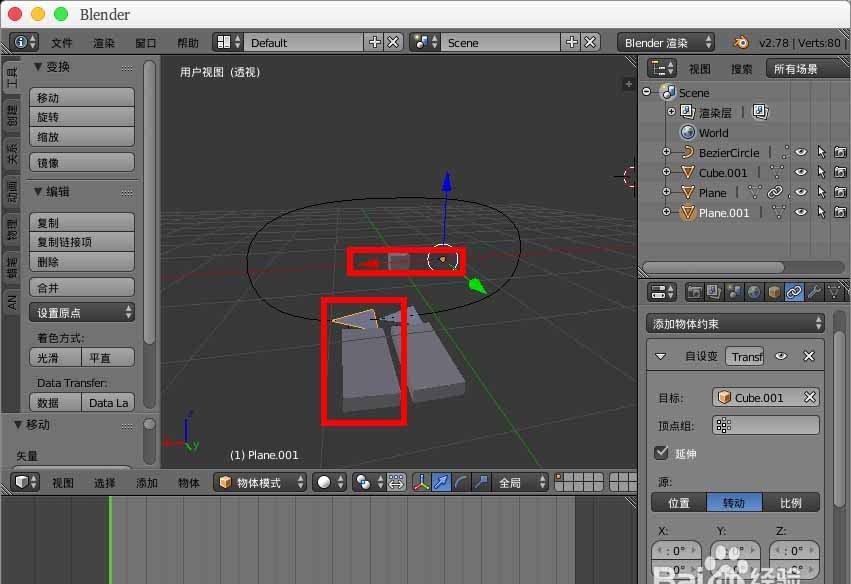

以上就是blender履带移动动画的教程,希望大家喜欢,请继续关注我们。
赞 (0)

